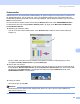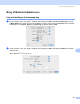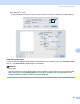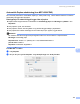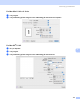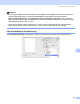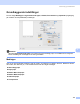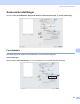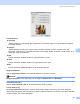Software User's Guide
Table Of Contents
- SOFTWAREBRUGSANVISNING
- Indholdsfortegnelse
- Windows®
- 1 Udskrivning
- Brug af Brother printerdriveren
- Funktioner
- Valg af den rigtige type papir
- Samtidig scanning, udskrivning og faxafsendelse
- Slette data i hukommelsen
- Statusmonitor
- Printerdriverindstillinger
- Adgang til printerdriverindstillingerne
- Fanen Grundlæggende
- Fanen Avanceret
- Brug af FaceFilter Studio til fotoudskrivning fra REALLUSION
- 2 Scanning
- Scanning af et dokument ved hjælp af TWAIN-driveren
- Scanning af et dokument med WIA-driveren (For Windows® XP/Windows Vista®)
- Scanning af et dokument med WIA-driveren (For brugere af Windows Photo Gallery og Windows Fax and Scan)
- Sådan bruges scanningstasten (for brugere af USB-kabel)
- Brug af ScanSoft™ PaperPort™ 11SE med OCR fra NUANCE™
- Få vist elementer
- Organisere elementer i mapper
- Hurtige links til andre programmer
- ScanSoft™ PaperPort™ 11SE med OCR giver dig mulighed for at konvertere billedtekst til tekst, du kan redigere
- Du kan importere elementer fra andre programmer
- Du kan eksportere elementer til andre formater
- Afinstallering af ScanSoft™ PaperPort™ 11SE med OCR
- 3 ControlCenter3
- 4 Netværksscanning (For modeller med indbygget netværksunderstøttelse)
- 5 Fjernindstilling (Ikke tilgængelig for DCP-modeller, MFC-250C, MFC-290C og MFC-297C)
- 6 Brother PC-FAX-software (kun MFC-modeller)
- 7 PhotoCapture Center™
- 8 Firewall-indstillinger (for netværksbrugere)
- 1 Udskrivning
- Apple® Macintosh®
- 9 Udskrivning og faxafsendelse
- 10 Scanning
- 11 ControlCenter2
- 12 Netværksscanning (For modeller med indbygget netværksunderstøttelse)
- 13 Fjernindstilling og PhotoCapture Center™
- Indeks
- brother DAN
Udskrivning og faxafsendelse
155
9
Automatisk Duplex-udskrivning (kun MFC-6890CDW) 9
Den leverede printerdriver understøtter duplex (to--sidet) udskrivning. I denne tilstand udskriver maskinen
automatisk på begge sider af papiret.
Retningslinjer for udskrivning på begge sider af papiret 9
Duplex-udskrivningsfunktionen understøtter kun Almindeligt papir som Medietype og Bakke 1 som
Papirkilde.
Hvis papiret er tyndt, kan det krølle.
Hvis papiret er krøllet, skal det glattes ud og derefter lægges tilbage i papirbakken.
Hvis papiret ikke indføres ordentligt, kan det være bøjet. Fjern papiret, og glat det ud.
Bemærk!
Din maskine skal være konfigureret på følgende måde for at kunne udskrive i duplex-tilstand:
Medietype: Almindeligt papir
Papirstørrelse: A4/8,5 x 11" (falset)/7,25 × 10,5"/JB5/A5/A6/Postkort 1
print til kant: Postkort 1
Papirkilde: Automatisk valg/Bakke 1
For Mac OS
®
X 10.2.x 9
a Vælg Dupleks.
b Afkryds afkrydsningsfeltet Dupleks. Vælg Vend på langs eller Vend på tværs.